- 1. rész: Hogyan lehet megfelelően kivenni az iPadet a helyreállítási módból
- 2. rész: Az iPad eltávolítása a helyreállítási módból a FoneLab iOS rendszer-helyreállítással
- 3. rész: Az iPad eltávolítása a helyreállítási módból az iTunes vagy a Finder segítségével
- 4. rész. GYIK az iPad helyreállítási módból való kivezetésével kapcsolatban
Adatok helyreállítása az iPhone készülékről a számítógépre egyszerűen.
Oldja fel az Apple ID azonosítóját, távolítsa el a képernyőn megjelenő jelszót, kerülje meg az áttekintési időt.
- Nyissa fel az Apple ID-t
- Az iCloud aktiválási zár megkerülése
- Doulci iCloud feloldó eszköz
- Factory Az iPhone feloldása
- Az iPhone jelszó megkerülése
- Állítsa vissza az iPhone jelszavát
- Nyissa fel az Apple ID-t
- Oldja fel az iPhone 8 / 8Plus zárolását
- iCloud zár eltávolítása
- iCloud Unlock Deluxe
- iPhone Lock Screen
- Oldja fel az iPad zárolását
- Oldja fel az iPhone SE alkalmazást
- Oldja fel a Tmobile iPhone alkalmazást
- Távolítsa el az Apple ID jelszavát
Megfelelő útmutató az iPad helyreállítási módból való kiemeléséhez
 Frissítve: Lisa Ou / 04. március 2024. 16:30
Frissítve: Lisa Ou / 04. március 2024. 16:30Hogyan tudom kivenni az iPadet a helyreállítási módból? A készülékem tegnap óta rosszul teljesít, és azt mondták, hogy segítene helyreállítási módba helyezése. Így kellő tudás nélkül azonnal betartottam, abban a reményben, hogy visszakapom iPadem gyors teljesítményét. Most nem tudom, hogyan lépjek ki a módból. Remélem valaki segít nekem. Kösz!
Az iPad vagy más eszközök helyreállítási módja egy jól ismert hibabiztos, amely különféle problémákat orvosol. Ezért az emberek gyakran ebbe az üzemmódba kapcsolják eszközeiket, amikor problémákat tapasztalnak. De ha nem elégséges a tudásod, akkor tanácsos ne navigálj a módban, mert abból több rossz lehet, mint haszna. Például nehézségekbe ütközhet, hogy kiszálljon belőle.
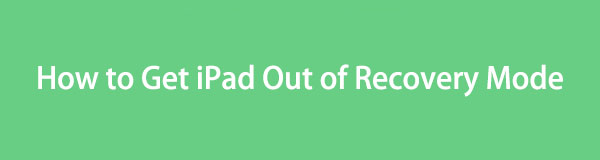
Ha azonban már ebben a helyzetben van, akkor nem kell aggódnia, mivel ez a cikk az Ön háta mögött áll. Egyszerűen böngéssze át a következő tartalmat, és kiderül, hogy milyen eljárásokkal távolíthatja el iPadjét a helyreállítási módból. A hivatalos módszerektől a stratégiai módszerekig garantáljuk, hogy az alábbi lépések hatékonyak, különösen azért, mert az irányelvek részletesek lesznek.

Útmutató
- 1. rész: Hogyan lehet megfelelően kivenni az iPadet a helyreállítási módból
- 2. rész: Az iPad eltávolítása a helyreállítási módból a FoneLab iOS rendszer-helyreállítással
- 3. rész: Az iPad eltávolítása a helyreállítási módból az iTunes vagy a Finder segítségével
- 4. rész. GYIK az iPad helyreállítási módból való kivezetésével kapcsolatban
1. rész: Hogyan lehet megfelelően kivenni az iPadet a helyreállítási módból
Mivel a helyreállítási mód az iPad beépített funkciója, adott, hogy van egy alapértelmezett folyamat is a be- és kilépéshez. De mivel már belépett a módba, ideje megbeszélni, hogyan tud kilépni. Nem olyan nehéz, hogy őszinte legyek. Az eljáráshoz csak az iPad gombjaira van szükség, és egyáltalán nem kell bonyolultsággal találkoznia. Ezen túlmenően, ami még egyszerűbbé teszi, az az, hogy a folyamat szinte hasonló ahhoz, ahogyan az üzemmódba lépett.
Az alábbi pontos lépések végrehajtásával megértheti, hogyan lehet megfelelően kiiktatni az iPadet a helyreállítási módból az iPad újraindítása:
Kezdőlap gomb nélküli iPad esetén: Nyomja meg gyorsan a Hangerő növelése gombot, majd ezt követően a Hangerő csökkentése gombot. Ezt követően nyomja meg hosszan a bekapcsológombot, és ne engedje fel, amíg az iPad teljesen le nem áll. Ezután használja újra a bekapcsológombot az eszköz újraindításához.
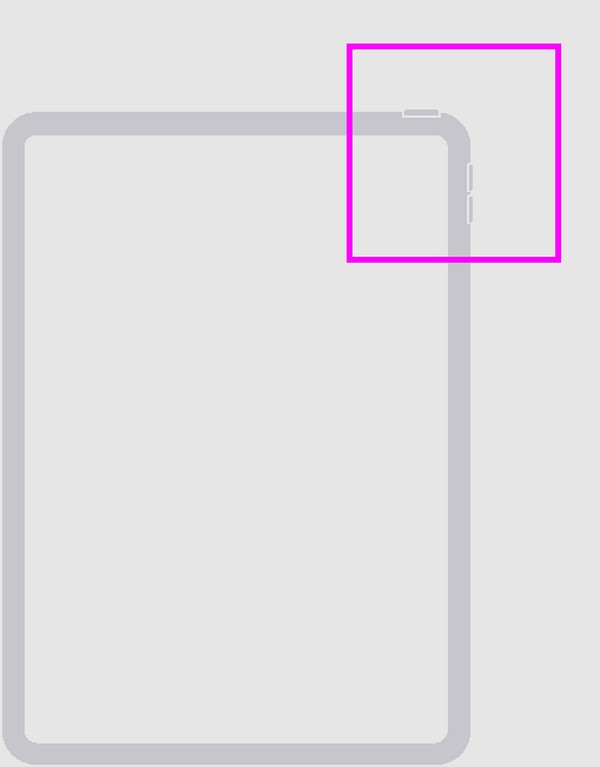
Kezdőlap gombbal rendelkező iPad esetén: Nyomja le egyszerre a Kezdőlap és a Bekapcsológombot másodpercig, majd engedje el őket, miután az eszköz leállt. Ezután indítsa újra az iPadet a bekapcsológomb hosszú lenyomásával.
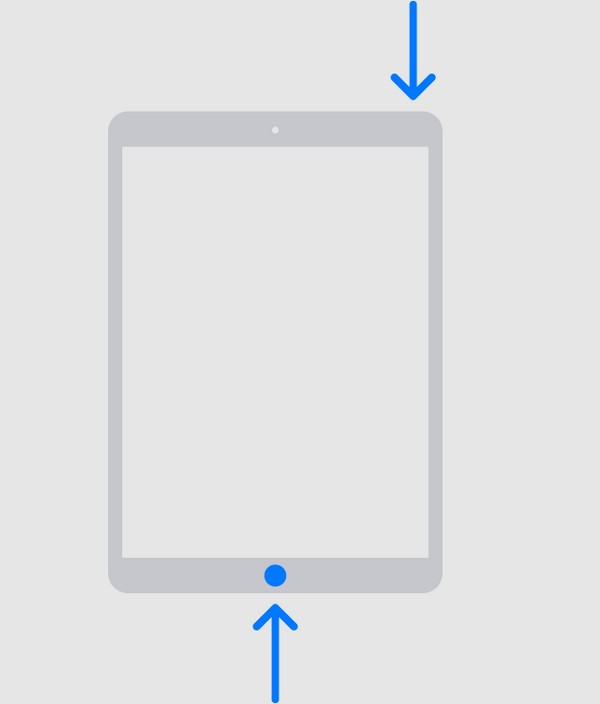
2. rész: Az iPad eltávolítása a helyreállítási módból a FoneLab iOS rendszer-helyreállítással
Talán eleget tud a helyreállítási módról, de a probléma az eszközben rejlik. Előfordulhat, hogy az iPad ismeretlen problémával szembesül, ami miatt beragadt a Helyreállítási mód képernyőjén. Ha igen, telepítse FoneLab iOS rendszer-helyreállítás és hagyja, hogy funkciója segítsen kijavítani a rendszerhibát. Függetlenül attól, hogy a problémát egyszerű hibák és hibák, vagy fejlettebb problémák okozzák, ez nem probléma, mivel ez a program az eszközkárosodások széles skáláját képes kezelni.
A FoneLab lehetővé teszi iPhone / iPad / iPod rögzítését DFU módból, helyreállítási módból, Apple logóból, fejhallgató módból stb. Normál állapotba adatvesztés nélkül.
- Javítsa ki a letiltott iOS-rendszerrel kapcsolatos problémákat.
- Adatok kinyerése letiltott iOS-eszközökről adatvesztés nélkül.
- Ez biztonságos és könnyen használható.
Más javítóeszközök követelményeitől eltérően a FoneLab iOS System Recovery segítségével szükségtelen mindent törölni az iPadről. Az Advanced és Standard javítási módoknak köszönhetően az Ön döntése, hogy törli vagy megtartja az eszköz tartalmát. Ezen kívül más problémákat is kijavíthat, beleértve az iPadOS- vagy iOS-eszközt, amely elakadt a frissítések ellenőrzésében, nem tud bekapcsolni stb. Kompatibilis a macOS és a Windows rendszerrel, és számos eszköztípuson működik.
Határozza meg az alábbi problémamentes eljárást, mint modellt a helyreállítási módban elakadt iPad kijavításához, és nem áll vissza FoneLab iOS rendszer-helyreállítás:
1 lépésTelepítse a FoneLab iOS System Recovery-t a programfájlján keresztül, amelyet leütéssel kap meg ingyenes letöltés főoldalán. Mentés után kattintson rá a telepítés megkezdéséhez, és automatikusan letölti a lényeges összetevőket. Később a javítóprogram készen áll az indulásra, ezért kattintson rá Rajt lehetőséggel futtatni az asztalon.
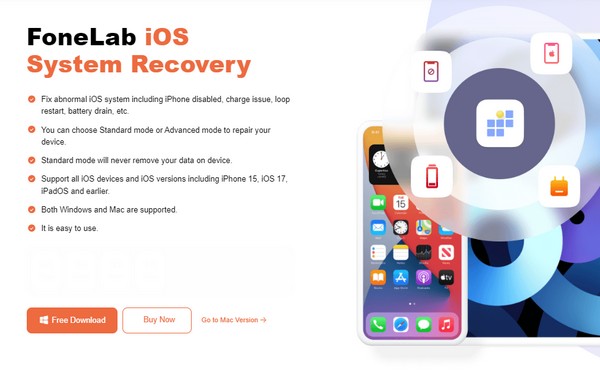
2 lépésEzután kattintson a iOS rendszer helyreállítása funkciót, ha az eszköz elsődleges felülete megjelenik. Így kiválaszthatja a Rajt gombot a következő felületen, és megjeleníti a támogatott javítási típusokat, amelyek Részletes és a Standard módok. Kattintson a kívánt módra a leírásuktól függően, majd nyomja meg a gombot megerősít utána folytatni.
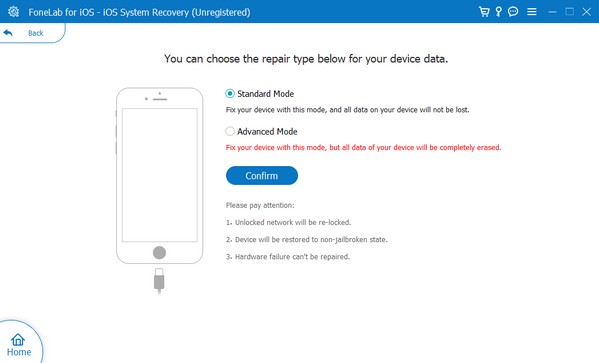
3 lépésAhhoz, hogy a program észlelje iPadjét, csatlakoztatnia kell egy villámkábelt, és a másik végét a számítógéphez kell csatlakoztatnia. Eközben használja a képernyőn megjelenő utasításokat hagyja, hogy iPad navigáljon a helyreállítási módban megfelelően. Ezután várjon egy firmware-csomag letöltésére, mivel ez lesz a kulcsa az iPad probléma megoldásához.
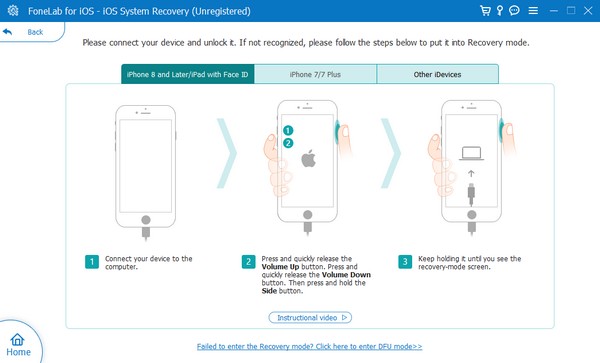
A FoneLab lehetővé teszi iPhone / iPad / iPod rögzítését DFU módból, helyreállítási módból, Apple logóból, fejhallgató módból stb. Normál állapotba adatvesztés nélkül.
- Javítsa ki a letiltott iOS-rendszerrel kapcsolatos problémákat.
- Adatok kinyerése letiltott iOS-eszközökről adatvesztés nélkül.
- Ez biztonságos és könnyen használható.
3. rész: Az iPad eltávolítása a helyreállítási módból az iTunes vagy a Finder segítségével
A helyreállítási módból való kilépés másik stratégiája az iTunes. Az első lehetőséghez hasonlóan ez is egy alapértelmezett módszer, de nem egyszerű folyamat. Ha navigál az eszközön és a számítógépen, akkor minden törlődik az iPadről, mivel az iTunes felület valószínűleg visszaállítást fog kérni. Bármilyen problémával is szembesült az eszköz, az megszűnik, de amint már említettük, a törlés az összes iPad-adatot magában foglalja. Ezért erősen ajánlott, hogy alaposan fontolja meg ennek a megoldásnak a kiválasztását, mivel az eszköze tartalmát veszélyezteti.
Másrészt a Finder alternatívát jelent a későbbi macOS-felhasználók számára, mivel az iTunes ma már főként Windows-számítógépekhez és régebbi macOS-verziókhoz készült.
Tükrözze az alábbi kényelmes útmutatókat a helyreállítási módban elakadt iPad javításához az iTunes programon keresztül:
1 lépésMivel az iPad már be van indítva helyreállítási módba, azonnal navigáljon számítógépe iTunes vagy Finder felületére, majd csatlakoztassa az USB-kábelt a csatlakozáshoz.
2 lépésAmint a program felismeri az eszközt, észleli a problémát, és lehetőséget ad erre Frissítések or Visszaad. Válaszd a Visszaad fülön a javításhoz, és sikeresen lépjen ki a helyreállítási módból az iPaden.
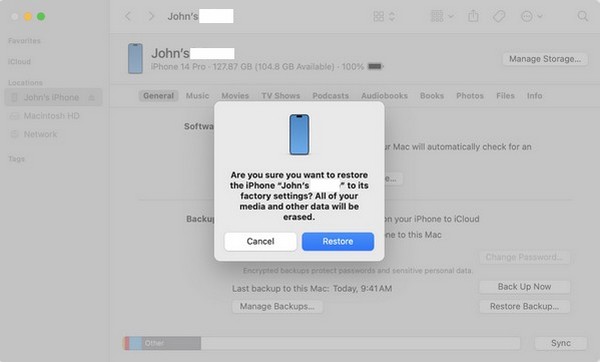
A jó hír az, hogy bármikor visszaállíthatja adatait, ha mentett egy iCloud- vagy más biztonsági másolatot, mielőtt ilyen probléma történt volna. De ha nem, kérjük, térjen vissza az előző eszközhöz, hacsak nem áll készen a fájlok elvesztésére. Mint már említettük, a fenti iOS rendszer-helyreállító eszköz javítási módszerekkel rendelkezik, amelyek lehetővé teszik az adatok megfelelő megőrzését vagy törlését.
A FoneLab lehetővé teszi iPhone / iPad / iPod rögzítését DFU módból, helyreállítási módból, Apple logóból, fejhallgató módból stb. Normál állapotba adatvesztés nélkül.
- Javítsa ki a letiltott iOS-rendszerrel kapcsolatos problémákat.
- Adatok kinyerése letiltott iOS-eszközökről adatvesztés nélkül.
- Ez biztonságos és könnyen használható.
4. rész. GYIK az iPad helyreállítási módból való kivezetésével kapcsolatban
Mennyi ideig marad az iPad helyreállítási módban frissítéskor?
Az iPadOS helyreállítási módban történő frissítése általában 15 percig tart. Az is tovább tarthat, ha az internetkapcsolat instabil, de előfordulhat, hogy probléma merült fel, ha már ilyen sokáig tart. Ha igen, javasoljuk, hogy hajtsa végre az ebben a cikkben ismertetett eljárásokat, hogy iPadje biztonságosan kikerüljön a Helyreállítási mód képernyőjéről.
Kikapcsolhatom az iPademet a helyreállítási módból számítógép nélkül?
Igen, megteheti az 1. részben leírt eljárással. Ez az elsődleges módszer a helyreállítási módból való kilépéshez, és nem igényel számítógépet. Előfordulhat azonban, hogy ez nem működik, ha az iPad mögött van egy probléma, így a fenti megoldások kipróbálása segíthet.
A cikkben javasolt megoldások mindegyike garantált, de ha érdekli, a FoneLab iOS System Recovery a leginkább ajánlott. A többi megoldáshoz képest nem kockáztatja az Ön adatait, és akkor is előnyös, ha később további problémákba ütközik. Ezért ne habozzon beszerezni iOS-eszközeire.
A FoneLab lehetővé teszi iPhone / iPad / iPod rögzítését DFU módból, helyreállítási módból, Apple logóból, fejhallgató módból stb. Normál állapotba adatvesztés nélkül.
- Javítsa ki a letiltott iOS-rendszerrel kapcsolatos problémákat.
- Adatok kinyerése letiltott iOS-eszközökről adatvesztés nélkül.
- Ez biztonságos és könnyen használható.
